
Comment désactiver un ordinateur portable, un ordinateur utilisant un clavier: une combinaison de touches
L'article décrit comment terminer le fonctionnement d'un ordinateur portable et d'un ordinateur, ainsi que de redémarrer ces appareils à l'aide d'un clavier.
La navigation
Souvent, les utilisateurs d'ordinateurs portables et d'ordinateurs ont une situation dans laquelle vous avez de toute urgence désactiver ou redémarrer votre appareil. Une partie du système de l'ordinateur a échoué, d'autres ont un panneau de touche pour ordinateur portable, et quelqu'un aime simplement utiliser exclusivement un clavier - les raisons peuvent être différentes, mais pas dans tous les cas, les utilisateurs peuvent résoudre indépendamment leur problème.
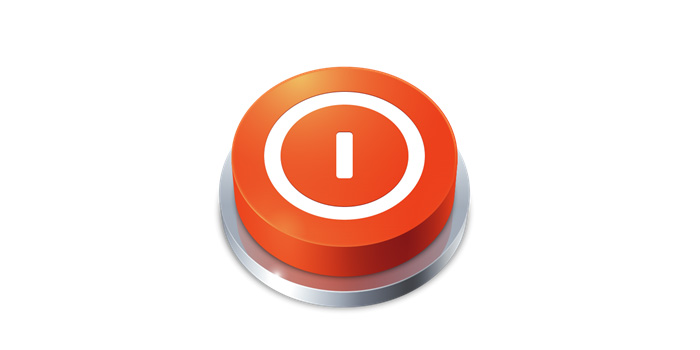
Comment désactiver un ordinateur portable, un ordinateur utilisant une combinaison de clavier de touches
Dans tous les cas, l'utilisation d'un clavier au lieu d'une souris pour de nombreuses personnes est plus prioritaire que d'utiliser une souris, car dans notre examen, nous parlerons de la façon de désactiver et de redémarrer les ordinateurs portables / ordinateurs à l'aide des combinaisons de clavier sur le clavier.
Comment désactiver un ordinateur portable et un ordinateur à l'aide d'un clavier?
Les ordinateurs et les ordinateurs portables ne sont pas très différents les uns des autres en termes de système d'exploitation, car les deux appareils sont installés " les fenêtres". En conséquence, presque toutes les équipes notées sur le clavier pour les ordinateurs portables et les ordinateurs sont identiques. La différence ne peut être que le clavier pour ordinateur portable peut contenir des touches supplémentaires, ce qui ne change pas beaucoup d'essence.
Ainsi, afin de terminer le fonctionnement de l'ordinateur portable ou de l'ordinateur en définissant la combinaison de clés, suivez ce simple instructions:
- Appuyez sur les touches en même temps Alt Et F4 (Dans le cas de certains modèles d'ordinateurs portables, vous devrez cliquer sur FN, Alt Et F4). Les éléments suivants doivent être notés ici. Cette équipe se ferme (souvent avec une demande pour confirmer la fermeture d'une fenêtre pop -up) une fenêtre active qui est actuellement affichée sur votre moniteur. Il peut s'agir d'une fenêtre de navigateur ou de plusieurs de ses onglets, des fenêtres système et des fenêtres des programmes négligés. Si vous ne voulez pas fermer toutes les fenêtres alternativement et que vous souhaitez simplement désactiver l'ordinateur / ordinateur portable, il est nécessaire que lors de la saisie des clés Alt Et F4 Le bureau a été affiché sur le moniteur, après quoi nous passons au point suivant.

Comment désactiver un ordinateur portable, un ordinateur utilisant une combinaison de clavier de touches
- Ensuite, une fenêtre s'ouvrira devant vous, comme indiqué dans la capture d'écran. Ici, le système vous demandera de confirmer vos actions. Puisque nous avons accepté de fonctionner uniquement avec le clavier sans recourir à la souris, cliquez sur la clé " Entrer", Ce qui est similaire à l'appuyer sur le bouton" D'ACCORD". Après cela, votre ordinateur ou ordinateur portable terminera complètement son travail.
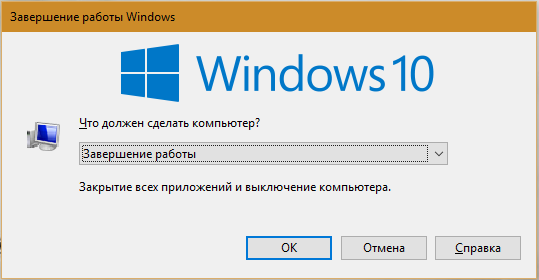
Comment désactiver un ordinateur portable, un ordinateur utilisant une combinaison de clavier de touches
Maintenant nous décrivons une autre méthode Désactiver l'ordinateur / ordinateur portable à l'aide du clavier:
- Cliquez sur le clavier sur la touche Gagner (En règle générale, la clé montre le logo " les fenêtres»).
- Après cela, le menu s'ouvrira " Commencer", Comme on peut le voir dans la capture d'écran (quelle que soit la version" les fenêtres"). Ensuite, la flèche avec la flèche avec la zone de libération jusqu'à ce qu'elle soit sur le système de désactivation du système, et cliquez sur " Entrer».
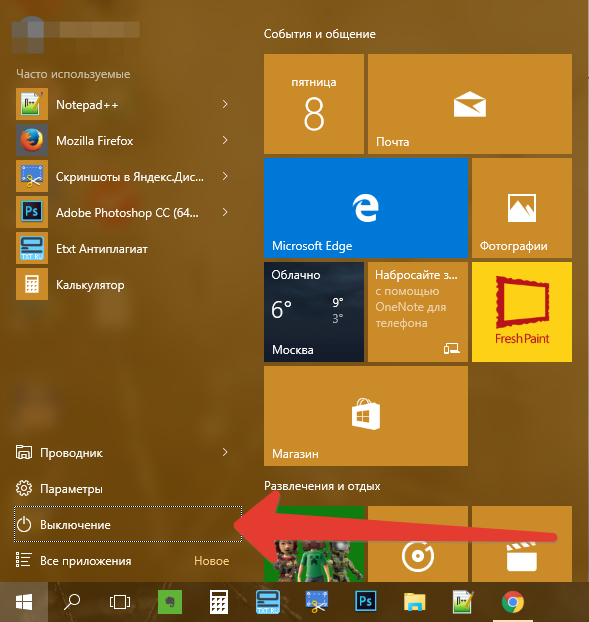
Comment désactiver un ordinateur portable, un ordinateur utilisant une combinaison de clavier de touches
Y a-t-il encore la troisième option Déconnecte de l'ordinateur et de l'ordinateur portable à l'aide d'une combinaison de clés:
- Cliquez en même temps une équipe bien connue Ctrl, Alt Et Del (Supprimer)
- Ensuite, vous vous transférerez dans le menu du système, où vous devrez déplacer les touches flèches (haut / bas) à la version par le bouton avec l'image de l'appareil, cliquez sur Entrer Et terminer le fonctionnement du système d'exploitation.
Éteignez l'ordinateur portable à la fermeture du couvercle
Surtout pour les ordinateurs portables, il existe une méthode supplémentaire pour terminer le système d'exploitation, mais pas d'utiliser le clavier, mais après la fermeture du couvercle. Vous pouvez configurer le fonctionnement de l'ordinateur portable de cette manière à l'aide des actions suivantes:
- Aller à " Commencer"Et allez à" Contrôle de l'énergie", Comme indiqué dans la capture d'écran
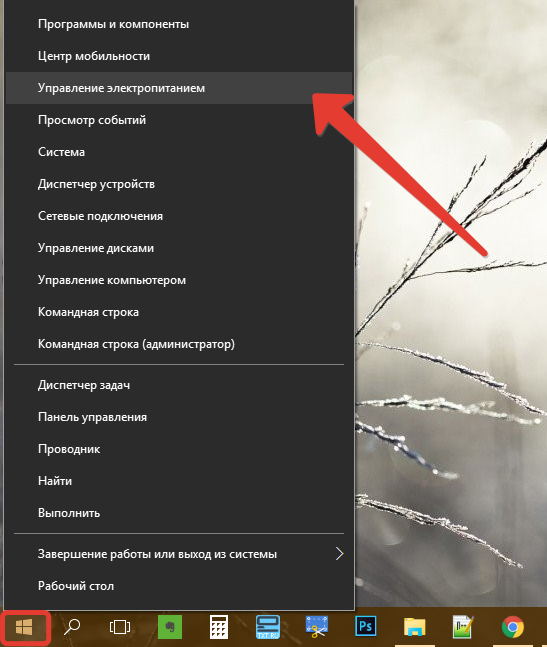
Comment désactiver un ordinateur portable, un ordinateur utilisant une combinaison de clavier de touches
- Vous vous transférerez dans les paramètres d'alimentation, sélectionnez le point comme indiqué dans l'image
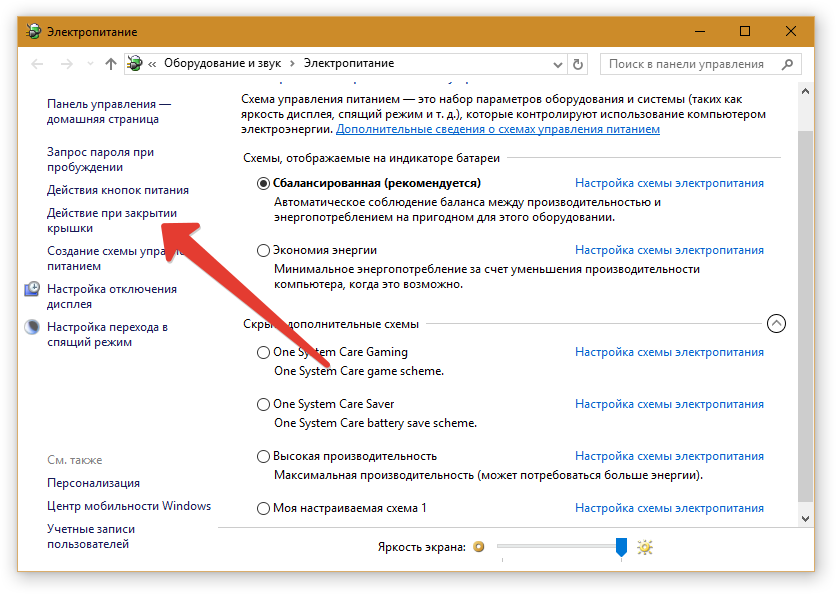
Comment désactiver un ordinateur portable, un ordinateur utilisant une combinaison de clavier de touches
- Ensuite, mettez les paramètres comme suit et cliquez sur " Sauvegarder les modifications»
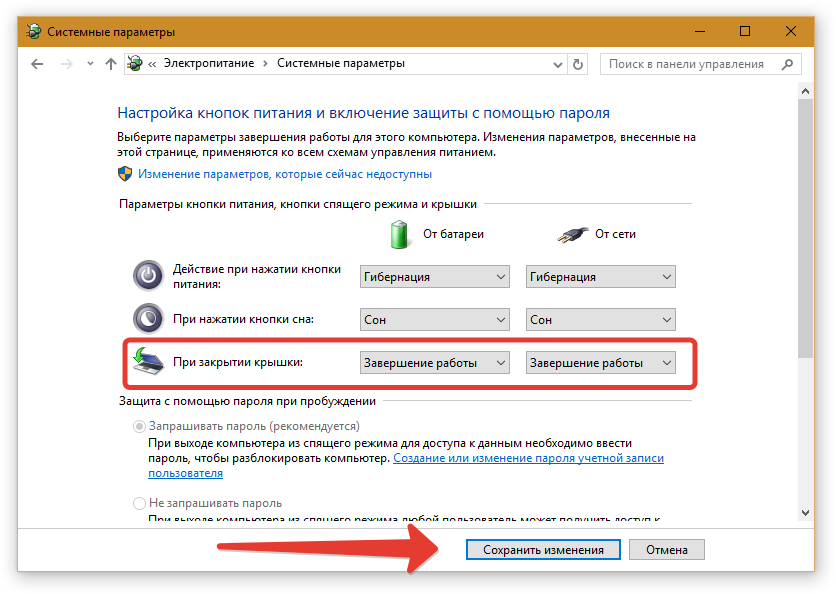
Comment désactiver un ordinateur portable, un ordinateur utilisant une combinaison de clavier de touches
Comment redémarrer un ordinateur portable et un ordinateur à l'aide d'un clavier?
Le rechargement des ordinateurs portables et des ordinateurs utilisant le clavier est aussi simple que de désactiver. Pour cela, presque les mêmes clés avec d'autres actions simples supplémentaires seront impliquées. Donnez-nous quelques exemples.
Première option:
- Cliquez en même temps Alt Et F4Comme indiqué dans les instructions ci-dessus
- Ensuite, la fenêtre du système s'ouvrira. Ici, les touches flèches de flèche / bas, sélectionnez l'option " Redémarrer", Comme indiqué dans la capture d'écran et cliquez" Entrer". Comme nous le voyons, nous n'avons rien fait de spécial et notre ordinateur portable / ordinateur sera redémarré.
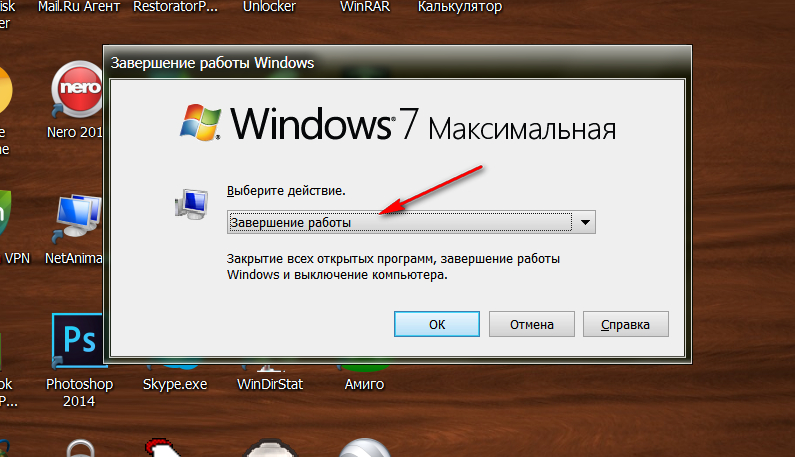
Comment désactiver un ordinateur portable, un ordinateur utilisant une combinaison de clavier de touches

Comment désactiver un ordinateur portable, un ordinateur utilisant une combinaison de clavier de touches
La deuxième option (si tu as " Windows 8 / 8.1»):
- Cliquez en même temps Gagner Et AVEC
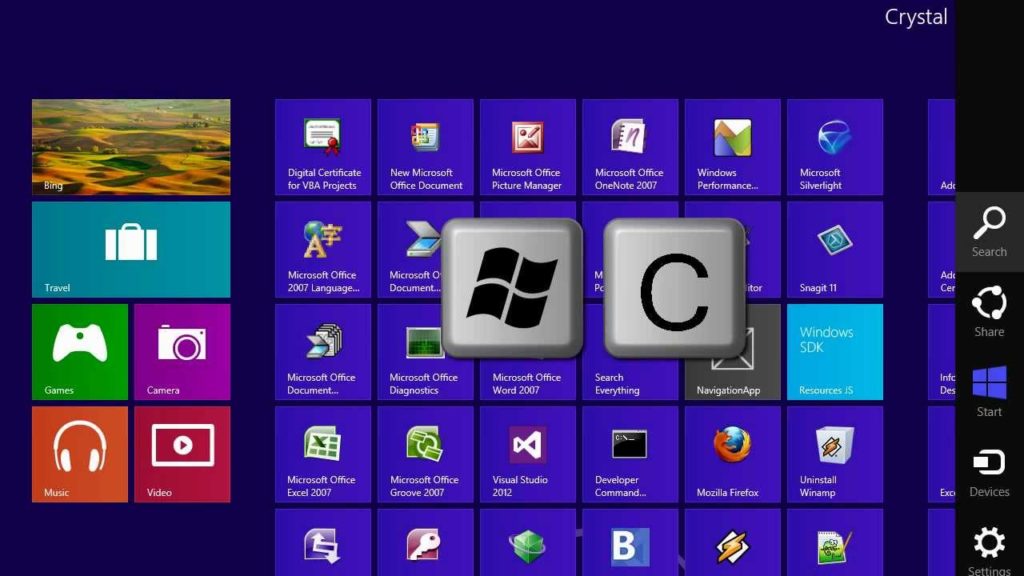
Comment désactiver un ordinateur portable, un ordinateur utilisant une combinaison de clavier de touches
- Ensuite, le panneau latéral s'ouvrira à droite, dans lequel, en utilisant les clés, la flèche doit aller au point " Options", cliquer sur Entrer et dans le menu proposé pour choisir un redémarrage du système, en appuyant sur Entrer Répété.

Comment désactiver un ordinateur portable, un ordinateur utilisant une combinaison de clavier de touches
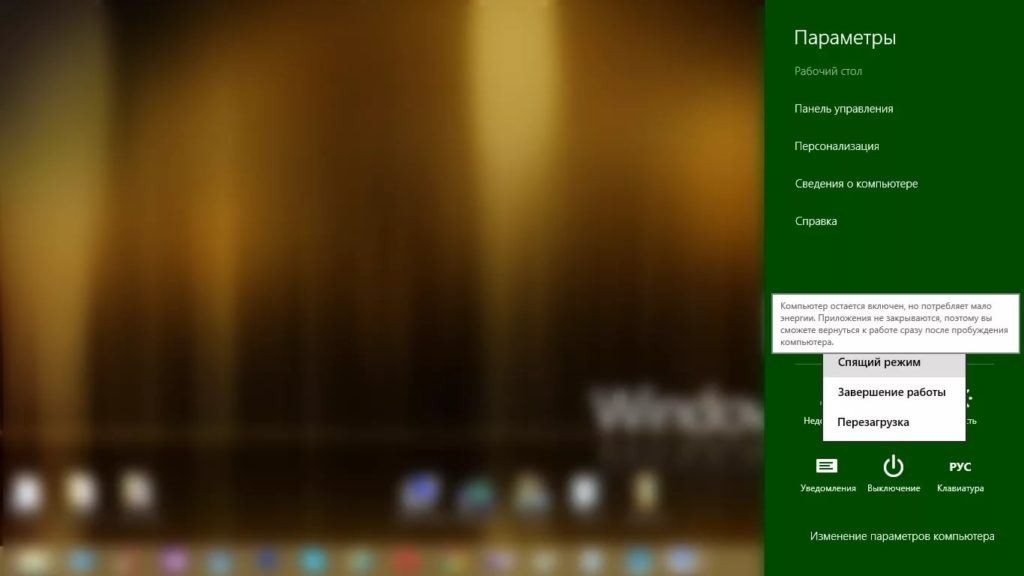
Comment désactiver un ordinateur portable, un ordinateur utilisant une combinaison de clavier de touches
Vidéo: éteindre le PC à l'aide d'une combinaison de clés
